Las tarjetas gráficas NVIDIA son potentes desde el primer momento, pero al actualizar los controladores, no solo su computadora y sus juegos funcionarán mejor, sino que también se asegurará de que su PC se mantenga compatible con sus otros periféricos.
Aquí está todo lo que necesita saber sobre la actualización de controladores NVIDIA.
Conozca su modelo de tarjeta gráfica
Antes de comenzar, debe saber qué tarjeta gráfica NVIDIA está instalada en su computadora. El nombre del modelo debe estar en el cuadro en el que viene la tarjeta.
Sin embargo, también hay una manera de obtener esa información a través de la Herramienta de diagnóstico de DirectX:
Abrir Ejecutar(Windows + R) y escriba DXDIAG.
Compruebe si tiene un sistema de 32 bits o 64 bits. Necesitará esa información más adelante. Encontrará la respuesta en la pestaña Sistemaen Sistema operativo.
In_content_1 all: [300x250] / dfp: [640x360 ]->
Vaya a Mostrarpestaña. Tome nota de lo que se especifica en Tipo de chip. Esa es su tarjeta gráfica NVIDIA.
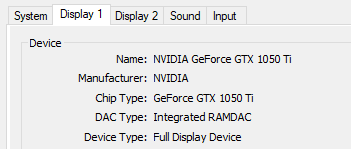
Actualización manual de NVIDIA
Si desea actualizar NVIDIA manualmente, tendrá que descargar los controladores más recientes de su sitio web. Luego deberá ejecutar el instalador y sobrescribir el controlador anterior. Así es como:
Vaya a la página Descarga del controlador NVIDIA GeForce.
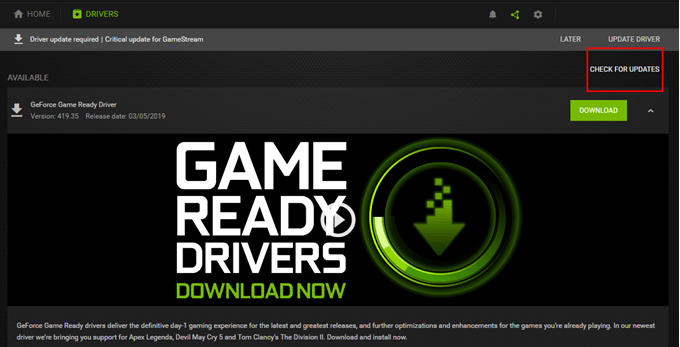
Realice una búsqueda del controlador manualmente. Utilice el menú desplegable para reducir sus opciones.
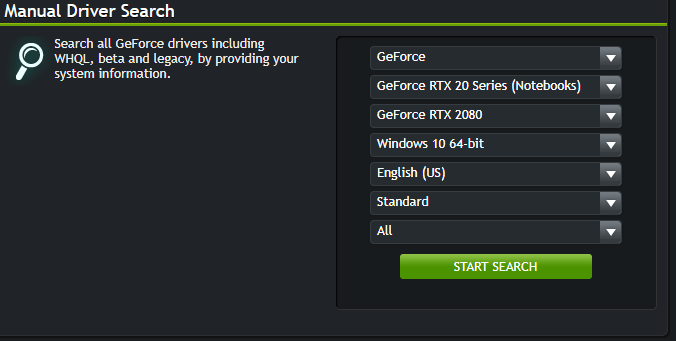
Descargue la versión más reciente del controlador que necesita. Inicie el instalador una vez que se complete la descarga para comenzar la actualización.
Nota:alentamos a los usuarios a realizar una copia de seguridad antes de actualizar los controladores. De esa forma, puede simplemente ejecute Restaurar sistema y volver atrás si algo sale mal.
Si todavía no está seguro en este momento de qué tarjeta gráfica NVIDIA ha instalado, puede usar el Detección automática de su GPUcaracterística que se encuentra justo debajo de Búsqueda manual de controladores.
Actualización a través de GeForce Experience
GeForce Experience es un programa que complementa su controlador NVIDIA. GeForce fue diseñado para hacer muchas cosas, incluyendo captura de video, capturas de pantalla, transmisiones en vivo y actualizaciones de controladores.
Descargar GeForce Experience a través del sitio web oficial. Inicie la aplicación una vez instalada.
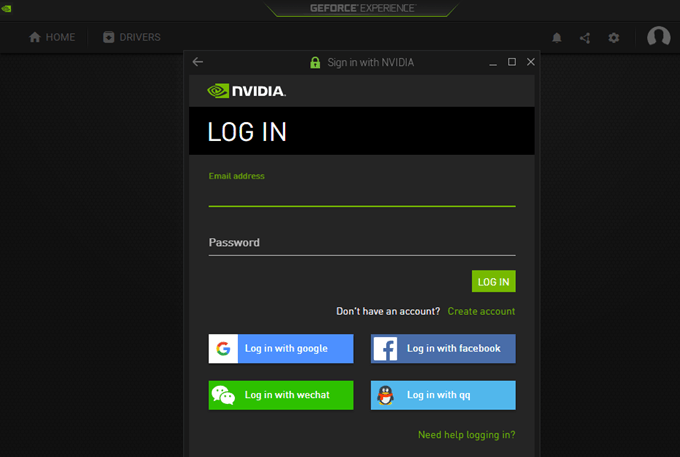
Se le pedirá que inicie sesión para continuar. Haga clic en Crear cuentasi no tiene una y complete el formulario en línea. De lo contrario, ingrese su nombre de usuariocredenciales o inicie sesión con Google, Facebook, WeChat o QQ.
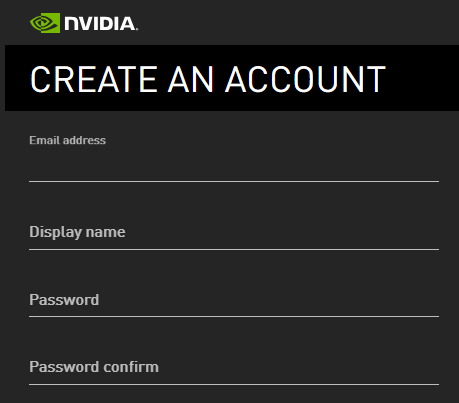
Una vez que haya iniciado sesión, haga clic en la pestaña Controladores. Descargue e instale todos los controladores disponibles que pueda necesitar.
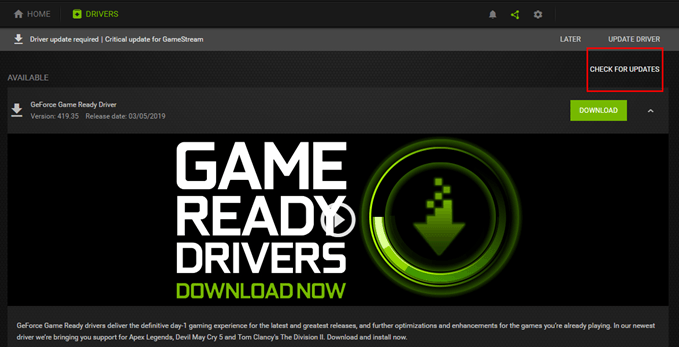
Actualización a través de actualizaciones de Windows
Hay momentos en que NVIDIA lanzará actualizaciones junto con las actualizaciones de Windows.
Vaya a Configuración(Windows + I)>Actualización y seguridad>Actualización de Windows.
Haga clic en Buscar actualizacionespara ver si hay NVIDIA o Windows actualizaciones disponibles.
Haga clic en Descargar si corresponde. De lo contrario, Windows le notificará si su PC está actualizada.

Tenga en cuenta que algunas actualizaciones tardan bastante en terminar. Y las actualizaciones críticas probablemente requerirán que reinicie su PC una o dos veces.
Por lo tanto, si está actualizando su controlador de gráficos NVIDIA a través de las Actualizaciones de Windows, es posible que desee guardar su trabajo y dejar de funcionar hasta que las actualizaciones hayan sido instalado.
Como se mencionó anteriormente, sería mejor si pudiera realizar una copia de seguridad manual en caso de que tenga complicaciones al actualizar los controladores. Normalmente, si tiene Restaurar sistema habilitado, Windows tomará una instantánea antes de instalar las actualizaciones de controladores.